大容量u盘如何转成fat32 怎样把U盘设置FAT32
更新时间:2024-01-12 10:32:42作者:huige
U盘是经常会用到的一个移动硬盘,通常有三种格式,分别是FAT32格式,NTFS格式,exFAT格式,因为fat32兼容性比较强,所以很多人就想要将其转换成这个格式,不过还有一部分用户并不知道大容量u盘如何转成fat32,带着此问题,本文这就给大家介绍一下把U盘设置FAT32格式的方法。
具体方法如下:
1、打开电脑,进入到Windows10系统桌面,然后插入要格式化的U盘。

2、插入U盘后,在桌面上打开这台电脑(计算机),进入到电脑资源管理器中。
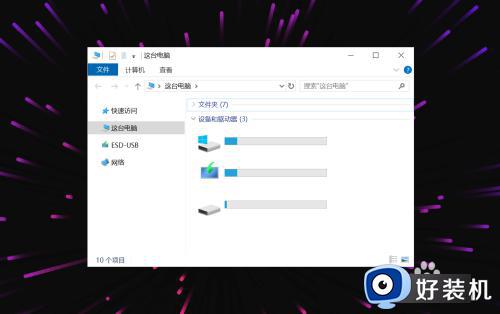
3、进入到这台电脑之后,就可以发现插入的U盘,选择该U盘再点击鼠标右键。
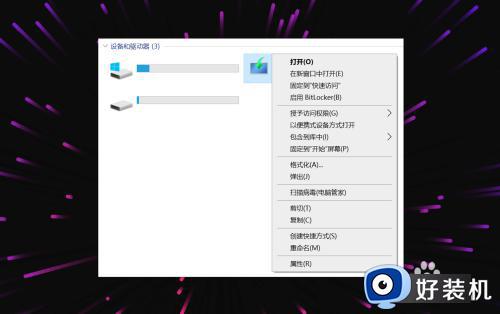
4、选择并点击右键菜单中的格式化菜单,打开格式化U盘窗口。
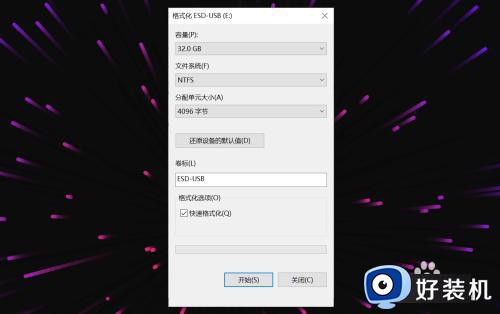
5、在格式化U盘的窗口中找到并点击文件系统,打开U盘格式下拉选项。
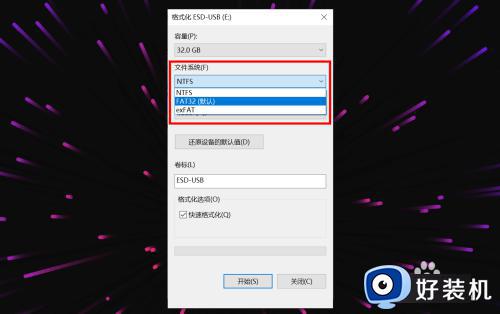
6、在U盘格式文件系统中选择FAT32,其他选项保持默认,最后点击下面的开始按钮即可格式化U盘格式为FAT32了。
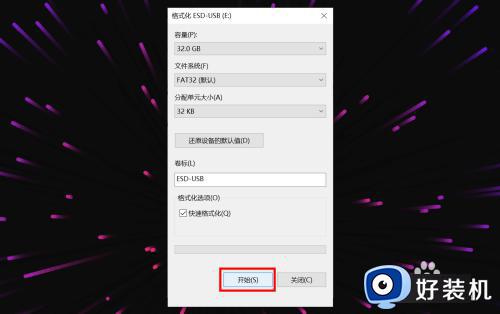
以上给大家介绍的就是怎样把U盘设置FAT32的详细内容,有需要的用户们可以参考上面的方法步骤来进行设置,希望帮助到大家。
大容量u盘如何转成fat32 怎样把U盘设置FAT32相关教程
- U盘格式怎么转换成FAT32 U盘格式化为FAT32怎么操作
- 怎样把U盘格式化成NTFS格式 u盘转为ntfs格式的步骤
- FAT32转换为NTFS格式的命令是什么 磁盘命令将FAT32转换为NTFS的方法
- 为什么U盘容量会变小 U盘容量变小的恢复方法
- 如何看u盘真实容量 u盘的真实容量怎么看的方法
- u盘分区怎么合并 如何把分区的u盘合并
- u盘变本地磁盘文件丢失怎么办 u盘变成本地磁盘怎么找回数据
- u盘分区怎么合并 u盘分区合并教程
- 如何将u盘启动盘复原成普通u盘 u盘做成了启动盘怎么恢复成普通u盘
- U盘插入电脑提示需要格式化什么原因 U盘插入电脑提示需要格式化两种解决方法
- 电脑无法播放mp4视频怎么办 电脑播放不了mp4格式视频如何解决
- 电脑文件如何彻底删除干净 电脑怎样彻底删除文件
- 电脑文件如何传到手机上面 怎么将电脑上的文件传到手机
- 电脑嗡嗡响声音很大怎么办 音箱电流声怎么消除嗡嗡声
- 电脑我的世界怎么下载?我的世界电脑版下载教程
- 电脑无法打开网页但是网络能用怎么回事 电脑有网但是打不开网页如何解决
电脑常见问题推荐
- 1 b660支持多少内存频率 b660主板支持内存频率多少
- 2 alt+tab不能直接切换怎么办 Alt+Tab不能正常切换窗口如何解决
- 3 vep格式用什么播放器 vep格式视频文件用什么软件打开
- 4 cad2022安装激活教程 cad2022如何安装并激活
- 5 电脑蓝屏无法正常启动怎么恢复?电脑蓝屏不能正常启动如何解决
- 6 nvidia geforce exerience出错怎么办 英伟达geforce experience错误代码如何解决
- 7 电脑为什么会自动安装一些垃圾软件 如何防止电脑自动安装流氓软件
- 8 creo3.0安装教程 creo3.0如何安装
- 9 cad左键选择不是矩形怎么办 CAD选择框不是矩形的解决方法
- 10 spooler服务自动关闭怎么办 Print Spooler服务总是自动停止如何处理
